Fritzbox ausreizen: VPN-Tunnel, VoIP-Funktion und mehr
Bei vielen Anwendern sorgt eine Fritzbox für die komplette Kommunikation zu Hause: DSL, Festnetz, ISDN, DECT – alles aus einem Kasten. Aber AVMs Router können noch mehr: Auch ein Smartphone lässt sich hervorragend als Nebenstelle einbinden. Die besondere Würze schafft ein VPN-Tunnel, denn so kann man den Festnetzanschluss weltweit benutzen.
Der traditionelle Telefonanschluss hat gegenüber der Internettelefonie einige Vorteile: Sprachqualität und Ausfallsicherheit sind deutlich höher und die Fax-Übertragung gelingt nahezu reibungslos. Voice over IP über das Session Initiation Protocal (SIP) ist andererseits deutlich günstiger, viele Telekom-Konkurrenten bieten VoIP-Flatrates deswegen zum Schleuderpreis beim DSL-Anschluss an. Vorteil bei VoIP ist die Mobilität: Losgelöst von der herkömmlichen Vermittlungstechnik genügt irgendwo auf diesem Globus ein Internet-fähiges Endgerät mit Mikrofon, Lautsprecher und VoIP-Software zum Telefonieren. Das kann ein großer Schreibtisch-PC sein oder ein handliches Smartphone.
Die Flatrate, die von zu Hause mitwandern kann (wenn der VoIP-Anbieter diese „nomadische Nutzung“ nicht ausschließt), wünscht sich manch Festnetznutzer auch. Seine Mobilität endet aber dort, wo das Schnurlostelefon den Kontakt zur Basisstation verliert. Doch auch VoIP hat ein Handicap, denn die Mobilfunkanbieter wissen ebenfalls um das Sparpotenzial und sperren häufig die SIP-Ports 5060 und 5061. Wer die Strecke durch das Mobilfunknetz aber per VPN durchtunnelt, schmuggelt sich an den Hürden vorbei – und dieser Tunnel mobilisiert auch den herkömmlichen Telefonanschluss. Unzureichende Bandbreiten behindern allerdings diesen Tunnel, außerhalb des Heimatlandes führen unverschämt hohe Datenroaming-Aufschläge solch eine Lösung ad absurdum. Die besten Bedingungen trifft man in WLANs an, etwa von Freunden, in der Firma oder im Hotel.
Tricks mit Fritz
Die notwendige Hardware haben viele Anwender bereits installiert, viele Router aus dem Hause AVM sind zu all dem in der Lage. Wir haben das folgende Szenario mit den Fritzbox-Modellen 7270 und 7390 (1&1 Homeserver 50.000) getestet, jeweils mit aktueller Firmware. Alle anderen Modelle mit WLAN, Telefoniefunktion und VPN-Server sollten sich ebenso eignen, dazu zählen die Modelle 7320 (1&1 Homeserver), 7240, 7170 oder 6360. Sie sind in der Lage, neben den üblichen DECT-Schnurlosgeräten auch WLAN-IP-Telefone als Nebenstelle einzubinden. iPhone und Android-Smart phones lassen sich mit der kostenlosen Fritz-App Fon oder einem VoIP-Client (z. B. Acrobits Softphone) als weitere lokale Nebenstelle einrichten.
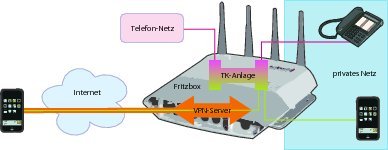
Im Netzwerk zu Hause ist die Einbindung des Smartphones dank eines Assistenten in der Fritzbox-Konfigurationsoberfläche binnen weniger Minuten erledigt. Am Smartphone verbindet sich die aktuelle Fritz-App Fon automatisch mit der Box und fragt die gerade eingerichteten Zugangsdaten ab, alternativ können Sie diese Parameter über die Taste „Mehr“ in den Einstellungen der App ändern.
Extra lange Leitung
VoIP ist der interne Vermittlungsweg von der Fritzbox zum Smartphone – diesen Weg gilt es, per VPN-Tunnel zu verlängern. Die Fritzboxen setzen auf IPSec, das Hersteller AVM aber etwas ungewöhnlich in seine Router implementiert hat [1] [1]. iOS-Geräte enthalten seit Systemversion 3.1 den IPSec-Client von Cisco. Android-Handys müssen gerootet werden und können dann einen kompatiblen Client wie VPNC nutzen. Darüber hinaus sind je nach Gerätetyp spezielle Anpassungen notwendig, sehr umfangreiche Diskussionen hierzu finden sich im deutschen IP-Phone-Forum (siehe c’t-Link [2]).
Zwingende Voraussetzung ist zunächst die durchgängige Erreichbarkeit des heimischen Routers, da üblicherweise die Provider täglich die DSL-Verbindung einmal kurz kappen und dem Router eine neue IP-Adresse zuteilen. Um dieses Problems der wechselnden Adresse Herr zu werden, greift man auf DynDNS zurück. Hierbei verbindet ein Dienst eine feste Domain wie „meinheimrouter.dyndns. com“ mit der täglich neuen IP-Adresse des Routers. Dazu benötigt man natürlich ein entsprechendes Konto bei solch einem Anbieter, bei DynDNS.com und anderen sind die ausreichenden Basisdienste kostenlos zu bekommen. In der Fritzbox trägt man die entsprechenden Zugangsdaten im Bereich „Internet“ in den „Freigaben“ unter dem Reiter „Dynamic DNS“ ein.
Anwender von Kabel Deutschland wähnen sich in der Situation, eine statische IP-Adresse zugewiesen zu bekommen. Richtig ist aber, dass sich Kabel Deutschland vorbehält, eine Adresse neu zuzuweisen. Das passiert zum Beispiel, wenn das Modem länger als drei Stunden offline war. Mit diesen pseudostatischen IP-Adressen wiederum haben die DynDNS-Anbieter ihre Schwierigkeiten: Sie werten in den kostenlosen Accounts dies als Inaktivität aus und deaktivieren den Service nach einem Monat.
Türöffner
Zur VPN-Konfiguration bietet AVM das Windows-Tool „FRITZ! Box Fernzugang einrichten“ an, das unter Mac und Linux auch ohne Virtualisierung in der Laufzeitumgebung Wine arbeitet. Allerdings spricht die Fritzbox ihren eigenen VPN-Dialekt, erst durch Anpassungen in der VPN-Konfigurationsdatei finden Mac (ab OS X 10.6) und iOS (ab 3.1) eine gemeinsame Sprache. Damit Sie nicht den steinigen Weg gehen müssen, Windows-Kompatibilität herzustellen, das AVM-Tool zu installieren und danach die Konfigurationsdatei in zahlreichen Abschnitten manuell in einem Texteditor anzupassen, hat das c’t-Kochstudio schon etwas vorbereitet.
In unserer Beispieldatei, die Sie wie auch weiterführende Informationen über den c’t-Link [3] finden, gehen wir von folgendem Szenario aus: Ihre Fritzbox arbeitet unter der Adresse 192.168.178.1 und der DHCP-Server vergibt Adressen von .20 bis .200. Adressen ab .201 sind vorgesehen für VPN-Verbindungen – das sind alles Werkseinstellungen. Wir haben insgesamt drei Zugänge angelegt, „Anwender-A“ sehen wir als Mac-Anwender, die Anwender B und C jeweils als iOS-Benutzer. Eine Besonderheit für die iOS-Zugänge ist, dass bei aktivem VPN sämtlicher Verkehr zunächst zur Fritzbox laufen und erst dann ins öffentlich Netz schwenken wird. Außerdem verzichten wir in der Beispieldatei auf die unterschiedliche Benutzernamen- und Kennwortvergabe, wir schalten key_id, xauth-Username und den Verbindungsnamen gleich und vergeben für den Pre-Shared-Key und das xauth-Password ebenfalls identische Werte. Öffnen Sie unsere Beispieldatei mit einem Texteditor, verändern Sie für die drei Verbindungen jeweils dreimal den Benutzer namen und zweimal das Kennwort und speichern die Datei als reinen Text unter einem belie bigen Namen mit Suffix „.cfg“ ab. Dann laden Sie diese unverschlüsselte VPN-Konfiguration in die Fritzbox (Internet/Freigaben/ VPN), dazu muss zuvor die „Experten-Ansicht“ aktiviert worden sein (System/Ansicht).
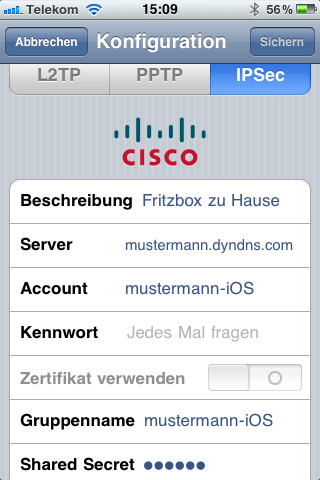
Abgesehen davon, dass der iOS-Client mit anderen Begrifflichkeiten arbeitet, ist die VPN-Einrichtung am iPhone ein Kinderspiel. Sie richten die Verbindung in der Einstellungs-App unter Allgemein/Netzwerk/VPN ein. Zunächst bestimmen Sie mit Tipp auf „IPSec“ den Typ der Verbindung, geben als Beschreibung beispielsweise „Fritzbox“ an und als Server dessen DynDNS-Adresse. Bei „Account“ (xauth-username) und „Gruppen name“ (key_id) tragen Sie den Benutzernamen ein, beim „Shared Secret (Pre-Shared-Key) das Pass wort, das gleichgeschaltete Verbindungs-Passwort (xauth-Password) geben Sie bei jedem Verbindungsaufbau ein, es lässt sich nicht speichern. Zuletzt müssen Sie die Konfiguration noch sichern, ab dann können Sie die VPN-Verbindung bequem aus der ersten Ebene der Einstellungs-App aufbauen.
In der Praxis
Solange Sie am iPhone die VPN-Verbindung nach Hause etabliert haben, verhält sich das iOS-Gerät (fast) so, als wäre es selbst zu Hause. Geht das iPhone aber aus Energiespargründen in den Ruhezustand, endet auch die VPN-Verbindung. Damit verliert die Fritz-App Fon den Kontakt zur Fritzbox und kann Festnetz-Anrufe weder empfangen noch ausführen. Der manuelle Wiederaufbau der Verbindung dauert aber nur wenige Sekunden – sollte die App in einer Fehlerschleife hängen („Fritzbox nicht erreichbar“), muss man sie beenden: Dazu doppelklicken Sie die Home-Taste, tippen längere Zeit auf das App-Icon in der Leiste der aktiven Programme und beenden es mit Tipp auf das Minuszeichen in der rechten oberen Ecke. Danach starten Sie die App neu.
Noch etwas unterscheidet sich vom heimischen WLAN: die Bandbreite. Um in ISDN-Qualität zu telefonieren, braucht man eine stabile Bandbreite von 64 kBit/s zuzüglich IP-Transportdaten, in der Praxis beträgt der Brutto-Durchsatz 80 bis 128 kBit/s. Solche Kapazitäten bieten nur 3G-Netzwerke – und das oft nur außerhalb der Hauptverkehrszeit. Nadelöhr ist der Uplink, also der eigene Sendekanal: In unseren Tests zur Feierabendzeit konnten wir den jeweiligen Gesprächspartner zwar noch leidlich gut verstehen, er aber uns nicht.
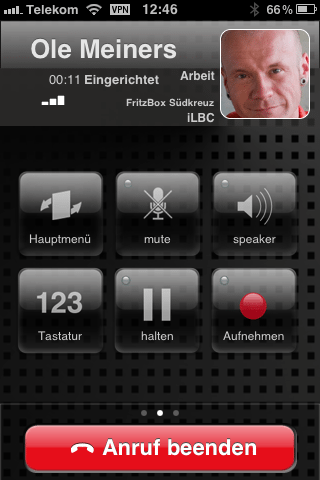
Die Fritz-App Fon hat Anbieter AVM für die Benutzung zu Hause im WLAN ausgelegt, sie handelt an der Fritzbox stets den ISDN-Codec G.711 aus. Das wirkt sich in der Folge auch auf das Daten volumen aus, denn allein eine Gesprächsminute verbraucht durchschnittlich 1,1 MByte zuzüglich des VPN-Overheads. In den Mobilfunknetzen relativiert sich damit je nach persönlichem Tarifmodell schnell die Ersparnis: Was man an Telefoniekosten spart, zahlt man mit verbrauchtem Volumen drauf. Greift dann die Datendrossel an, ist die Bandbreite für VoIP meist zu gering. Apropos Bandbreite: Auch zu Hause muss das Breitbandkabel einen ausreichenden Uplink bieten, ein typischer DSL-3000-Anschluss lädt mit rund 350 kBit/s gerade genug ins Netz, um auf zwei VoIP-Leitungen telefonieren zu können.
Linderung kann hier eine VoIP-App wie Acrobits Softphone verschaffen: Nach Auskunft von AVM beherrscht die Fritzbox neben G.711 auch die Codecs G.726 (typisch für DECT) und iLBC zur internen Verwendung. Letzteren verwendet auch die App von Acrobits, so spart man in der Praxis etwa zwei Drittel an Datenverkehr ein. Die stärkere Kompression geht zwar zu Lasten der Sprachqualität, dafür ist iLBC toleranter bei Paketverlusten im Vergleich zum ISDN-Codec. Die Fritzbox ist in der App lediglich als „allgemeines SIP-Konto“ einzurichten – mit genau den Zugangsdaten, die man eingangs zur Einrichtung des IP- Telefons vergeben hat, als Domäne ist fritz.box oder ihre feste IP einzutragen.
Fazit
Die VPN-Verbindung zwischen iPhone und der heimischen Fritzbox bringt für das iOS-Gerät einen echten Funktionsgewinn. Dank des Tunnels sind sämtliche Telefoniedienste von zu Hause auch aus der Ferne nutzbar, ISDN und analoger Anschluss genauso wie VoIP-Konten. Gut funktioniert diese VPN-VoIP-Kom bination an WLAN-Zugangspunkten mit typischen Bandbreiten. Mäßig waren unsere Erfahrungen mit einem iPhone 3GS in den Mobilfunknetzen. Dort fehlt häufig die nötige Bandbreite, dazu schwankt sie stark und umsonst ist der Datenverkehr auch nicht, erst recht nicht im Auslands-Roaming. Mit dem HSUPA-Ausbau wird der Sendekanal im Mobilfunknetz deutlich breiter, das setzt aber auch ein entsprechendes Endgerät voraus – also mindestens ein iPhone 4. Wer zu Hause bloß einen VoIP- Anschluss hat, fährt meist bequemer mit einer VoIP-App am iPhone und braucht den VPN-Tunnel nur dann, wenn er die Kommunikation über die SIP-Ports vor seinem Mobilfunkprovider verbergen möchte.
Literatur
[1] Dusan Zivadinovic: Verschlüsseltes Vernetzen, VPN: Konfiguration, Fehlersuche, Optimierung, c’t 21/09, S. 138 [4]
c't-Link
www.ct.de/1115162 [5] (olm [6])
URL dieses Artikels:
https://www.heise.de/-1326314
Links in diesem Artikel:
[1] http://www.heise.de/artikel-archiv/ct/2009/21/138_kiosk
[2] http://www.ct.de/1115162
[3] http://www.ct.de/1115162
[4] http://www.heise.de/artikel-archiv/ct/2009/21/138_kiosk
[5] http://www.ct.de/1115162
[6] mailto:olm@heise.de
Copyright © 2011 Heise Medien